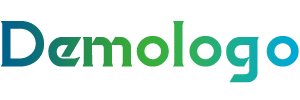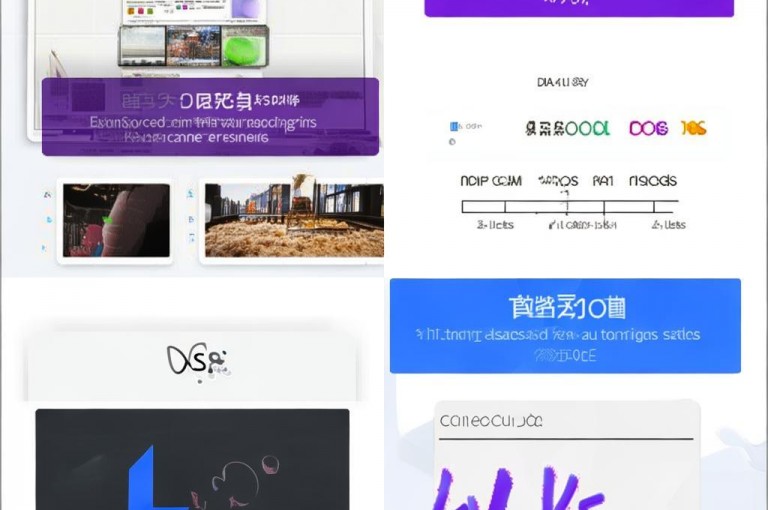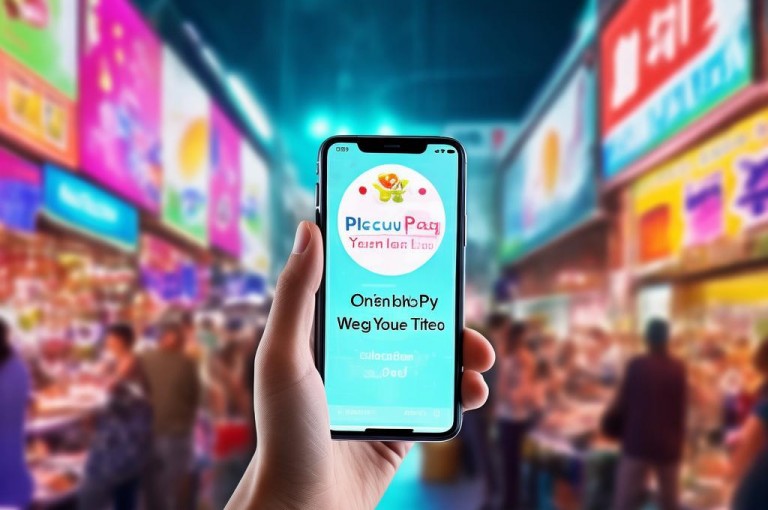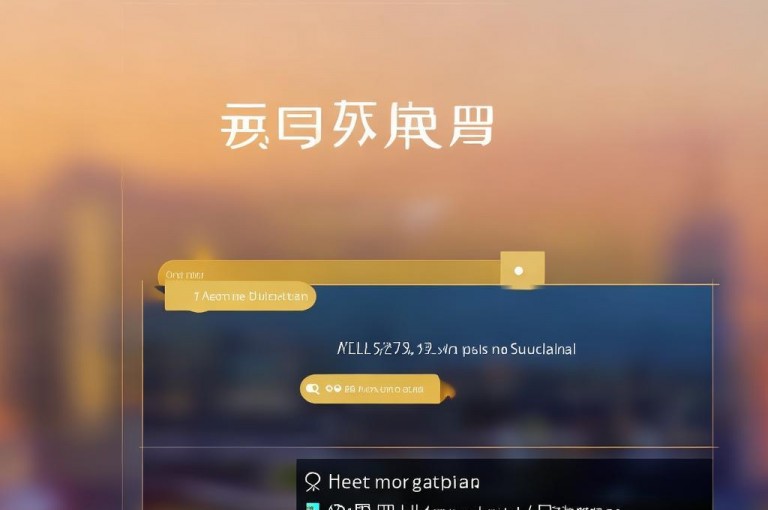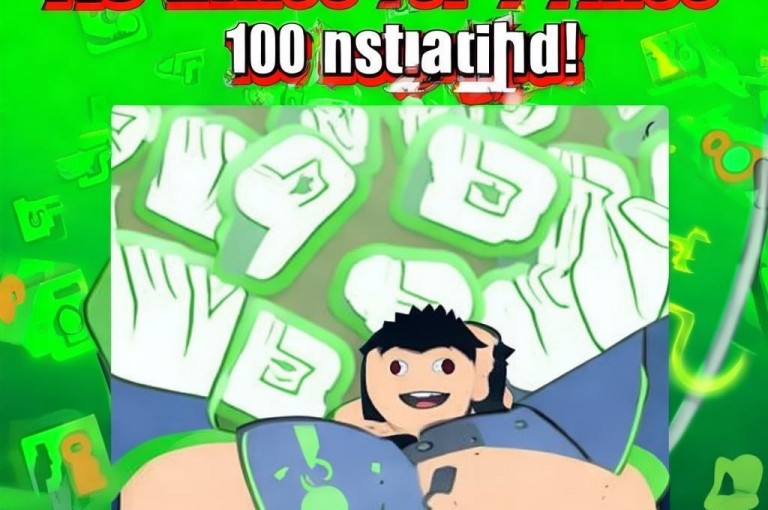Adobe Photoshop(简称PS)是由Adobe Systems开发和发行的一款功能强大的图像处理软件,广泛应用于平面设计、摄影后期、网页制作等领域。它提供了丰富的工具和功能,包括图像编辑、合成、调色、滤镜效果等,能够满足专业设计师和普通用户的各种需求。
以下是关于【ks软件(ps软件教程新手入门)】的详细内容:
一、Photoshop简介
1、软件概述:Photoshop是由Adobe Systems开发和发行的图像处理软件,主要用于处理以像素所构成的数字图像,它拥有众多编修与绘图工具,在图像编辑、平面设计、数字绘画等领域应用广泛。
2、主要功能:涵盖平面设计、修复照片、广告摄影、影像创意、艺术文字、网页制作、建筑效果图后期修饰等多个方面,可进行图片编辑、合成、调色、滤镜效果等操作。
3、应用领域:在广告摄影、后期修饰、界面设计等领域发挥着重要作用,如制作海报、宣传册、网页界面等。
二、Photoshop安装与启动
1、下载途径:访问Adobe官方网站,选择Photoshop软件进行下载。
2、安装步骤:根据安装向导提示完成安装,包括选择安装位置、语言等选项。
3、启动方式:安装完成后,双击桌面上的Photoshop图标启动软件。
三、Photoshop界面介绍
1、菜单栏:包含“文件”“编辑”“图像”“图层”“文字”“选择”“滤镜”“视图”“窗口”“帮助”等10个菜单选项,用于执行各种命令和设置。
2、工具选项栏:根据所选工具不同,显示相应的设置项,如画笔大小、硬度、颜色等。
3、工具箱:包含各种常用工具,如移动工具、画笔工具、橡皮擦工具、选区工具等,用于绘图、编辑和选择等操作。
4、图像窗口:用于显示和编辑图像,可查看图像的缩放比例、文档大小等信息。
5、浮动调板:包括图层面板、属性面板等,用于管理图层和设置工具或图层的属性。
6、状态栏:位于文档窗口底部,可显示文档窗口的缩放比例、文档大小和使用的工具等信息。
四、Photoshop基本操作
1、新建文件:点击“文件”>“新建”,设置画布大小、分辨率等参数,创建新的空白文档。
2、打开文件:点击“文件”>“打开”,选择要编辑的图像文件。
3、保存文件:点击“文件”>“保存”,将当前文档保存为PSD格式;若需保存为其他格式,如JPEG、PNG等,可点击“文件”>“导出”。
4、移动工具使用:选中移动工具后,将鼠标放在对象上,按住鼠标左键拖动即可移动对象。
5、画笔工具使用:选中画笔工具后,在选项栏中设置画笔的大小、硬度、颜色等参数,然后在画布上点击并拖动绘制图像。
6、橡皮擦工具使用:选中橡皮擦工具后,在选项栏中设置画笔的大小、硬度等参数,然后在画布上点击并拖动擦除图像。
7、选区工具使用:常用的选区工具有矩形选框工具、椭圆选框工具、套索工具等,选中选区工具后,在画布上拖动鼠标即可创建选区。
五、Photoshop图层与蒙版
1、图层概念:图层是Photoshop中的重要概念,允许在不影响其他部分的情况下编辑图像的某个部分,可在图层面板中创建新图层,并设置图层的透明度、混合模式等属性。
2、蒙版功能:蒙版用于隐藏或显示图层的某个部分,可在图层面板中为图层添加蒙版,然后用画笔工具在蒙版上绘制黑色或白色来隐藏或显示图层的对应部分。
六、Photoshop滤镜效果
1、滤镜位置:Photoshop提供了丰富的滤镜效果,可在菜单栏中的“滤镜”菜单下找到各种滤镜效果,如模糊、锐化、扭曲等。
2、滤镜作用:通过滤镜可以为图像添加各种特殊效果,如油画效果、自适应广角效果等,增强图像的艺术感和视觉效果。
七、Photoshop调色技巧
1、曲线工具:可用于调整图像的亮度、对比度和色彩平衡等,通过在曲线上添加控制点并拖动来改变图像的色调。
2、色阶工具:用于调整图像的明暗度和色彩分布,通过拖动色阶滑块来改变图像的亮度和对比度。
3、色相/饱和度工具:用于调整图像的色彩和饱和度,通过拖动滑块来改变图像的色相和饱和度。
八、常见问题与解答
1、问题一:如何快速选择特定的图层?
解答:在图层面板中,可以通过图层的名称、类型或颜色等特征来快速定位和选择特定图层,也可以使用快捷键“Alt+]”(Windows)或“Option+]”(Mac)来选择顶部图层,然后按箭头键上下移动选择其他图层。
2、问题二:如何撤销和重做操作?
解答:Photoshop中有多种撤销和重做的方法,最常用的是使用菜单栏中的“编辑”>“撤销”或“重做”命令,也可以使用快捷键“Ctrl+Z”(Windows)或“Command+Z”(Mac)撤销上一步操作,“Ctrl+Shift+Z”(Windows)或“Command+Shift+Z”(Mac)重做上一步操作。